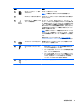User Guide-Windows 8.1
無線ルーターの設定
無線ルーターの設定について詳しくは、ルーターの製造元またはインターネット サービス プロバイ
ダー(ISP)から提供されている情報を参照してください。
注記:最初
に
、ルーターに
付属しているネットワーク
ケーブルを
使用して
、新しい
無線コンピュー
ターをルーターに
接続することをおすすめします
。コンピューターが
正常にインターネットに接続
できることを確認したら、ケーブルを外
し
、無線ネットワークを介してインターネットにアクセスし
ます。
無線 LAN の保護
無線 LAN をセットアップする場合や、既存の無線 LAN にアクセスする場合は、常にセキュリティ機能
を有効にして、不正アクセスからネットワークを保護してください。無線 LAN スポットと呼ばれるイ
ンターネット カフェや空港などで利用できる公衆無線 LAN では、セキュリティ対策が採られていない
ことがあります。無線 LAN スポットを利用するときにコンピューターのセキュリティに不安がある
場合は、ネットワークに接続しての操作を、機密性の低い電子メールや基本的なネット サーフィン程
度にとどめておいてください。
無線信号はネットワークの外に出てしまうため、保護されていない信号を他の無線 LAN デバイスに拾
われる可能性があります。事前に以下のような対策を採ることで無線 LAN を保護します。
●
ファイアウォールを使用する
ファイアウォールは、ネットワークに送信されてくるデータとデータ要求をチェックし、疑わし
いデータを破棄します。ファイアウォールの種類は、ソフトウェアとハードウェアに分けられま
す。ネットワークによっては、両方の種類を組み合わせて使用します。
●
無線を暗号化する
無線の暗号化では、ネットワークで送受信されるデータの暗号化と復号化を行ってセキュリティ
を高めます。詳しくは、[HP Support Assistant]にアクセスしてください。[HP Support Assistant]に
アクセスするには、スタート画面で、[HP Support Assistant]アプリケーションを選択します。
無線 LAN への接続
無線 LAN に接続するには、以下の操作を行います。
1. 無線 LAN デバイスがオンになっていることを確認します。デバイスがオンになっている場合は、
無線ランプが点灯します。無線ランプがオフになっている場合は、無線ボタンを押します。
注記:モデルによっては、すべての無線デバイスがオフになっている
場合に無線ランプがオレン
ジ色
に点灯します
。
2. スタート画面で、画面の右上隅または右下隅にポインターを置き、チャームを表示します。
3. [設定]を選択し、ネットワーク ステータス アイコンをクリックします。
4. 一覧から接続する無線 LAN を選択します。
5. [接続]をクリックします。
無線 LAN がセキュリティ設定済みの無線 LAN である場合は、セキュリティ コードの入力を求め
るメッセージが表示されます。コードを入力し、[サインイン]をクリックします。
注記:無線 LAN が一覧に表示されない
場合は
、無線ルーターまたはアクセス ポイントの
範囲外
にいる可能性
があります
。
20
第 3 章 ネットワークへの
接続